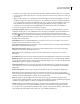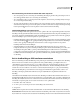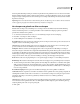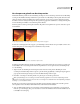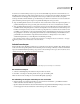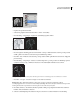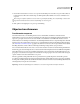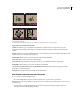Operation Manual
234
PHOTOSHOP CS4 GEBRUIKEN
Retoucheren en transformeren
De voorvertoning van de lenscorrectie en het raster aanpassen
• Als u de vergroting van de voorvertoning van de afbeelding wilt wijzigen, gebruikt u het gereedschap Zoomen of
de zoomknoppen linksonder in de voorvertoning van de afbeelding.
• Als u de afbeelding in het voorvertoningsvenster wilt verplaatsen, selecteert u het gereedschap Handje en sleept u
de voorvertoning van de afbeelding.
• Als u het raster wilt gebruiken, selecteert u Raster tonen onder in het dialoogvenster. Gebruik de knop Grootte om
de afstand in het raster aan te passen en de knop Kleur om de kleur van het raster te wijzigen. Met het gereedschap
Raster verplaatsen kunt u het raster verplaatsen zodat het samenvalt met de afbeelding.
Standaardinstellingen van camera en lens
U kunt de instellingen in het dialoogvenster Lenscorrectie opslaan zodat u deze nogmaals kunt gebruiken bij andere
afbeeldingen die zijn gemaakt met dezelfde camera, lens en brandpuntsafstand. In Photoshop kunt u instellingen voor
vervorming, vignettering en kleurafwijking opslaan. De instellingen voor perspectiefcorrectie worden niet opgeslagen.
U kunt de instellingen op twee manieren opslaan en opnieuw gebruiken:
• Instellingen handmatig opslaan en laden. Stel opties in in het dialoogvenster en kies vervolgens Instellingen opslaan
in het menu Instellingen . Als u de opgeslagen instellingen wilt gebruiken, kiest u deze in het menu Instellingen.
U kunt ook de opgeslagen instellingen die niet in het menu worden weergegeven, laden met de opdracht
Instellingen laden in het menu Instellingen.
• Standaardinstelling van een lens instellen. Als de afbeelding EXIF-metagegevens bevat voor camera, lens,
brandpuntsafstand en f-stop, kunt u de huidige instellingen opslaan als een standaardinstelling voor de lens. Als u
de instellingen wilt opslaan, klikt u op de knop Standaardinstelling lens instellen. Wanneer u een afbeelding
corrigeert die overeenstemt met camera, lens, brandpuntsafstand en f-stop, wordt de optie Standaardinstelling lens
beschikbaar in het menu Instellingen. Deze optie is niet beschikbaar als er geen EXIF-metagegevens voorkomen in
uw afbeelding.
Ruis in de afbeelding en JPEG-artefacten verminderen
Ruis in een afbeelding verschijnt als willekeurige extra pixels die geen deel uitmaken van de details van de afbeelding.
Ruis kan worden veroorzaakt door het fotograferen met een hoge ISO-instelling op een digitale camera, door
onderbelichting of door het nemen van foto's op een donkere plaats met een lange sluitertijd. Goedkopere camera's
vertonen gewoonlijk meer ruis in de afbeelding dan professionele camera's. Gescande afbeeldingen kunnen ruis
bevatten die wordt veroorzaakt door de scansensor. Vaak verschijnt het korrelpatroon op de gescande afbeelding.
Ruis in de afbeelding kan op twee manieren worden weergegeven: luminantieruis (grijswaarden), waardoor een
afbeelding er korrelig of gevlekt uitziet en kleurruis, die gewoonlijk zichtbaar is als gekleurde artefacten in de
afbeelding.
Luminantieruis kan duidelijker zijn in één kanaal van de afbeelding, meestal het blauwe kanaal. U kunt de ruis voor
elk kanaal afzonderlijk aanpassen in de modus Geavanceerd. Voordat u het filter opent, controleert u elk kanaal in de
afbeelding afzonderlijk om te zien of ruis overheersend is in één kanaal. U behoudt meer details van de afbeelding door
één kanaal te corrigeren in plaats van een totale correctie uit te voeren op alle kanalen.
1 Kies Filter >Ruis > Ruis reduceren.
2 Zoom in op de voorvertoning om de ruis in de afbeelding beter te kunnen zien.
3 Stel opties in:
Sterkte Hiermee bepaalt u de mate waarin de luminantieruis wordt verminderd in alle kanalen van de afbeelding.
Details behouden Hiermee behoudt u randen en details van de afbeelding, zoals in haar of objecten met een structuur.
Bij een waarde van 100 blijven de meeste details van de afbeelding behouden, maar wordt de luminantieruis het minst